Per impostazione predefinita, lo stato di un utente del sito "In contatto" non può superare i 160 caratteri, il che provoca una costante irritazione tra molti fan di questo social network. La limitazione può essere aggirata modificando il codice sorgente, operazione che può essere eseguita senza una profonda conoscenza della programmazione.
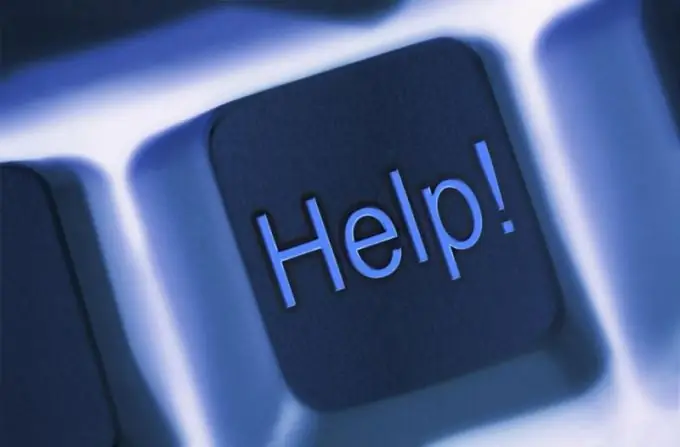
Necessario
Musica lirica
Istruzioni
Passo 1
Fare clic sul pulsante "Start" per visualizzare il menu principale del sistema e andare alla voce "Tutti i programmi" per avviare il browser Opera.
Passo 2
Punta su Opera e vai alla pagina di accesso del social network Vkontakte.
Passaggio 3
Inserisci il tuo nome utente e password per entrare nel sistema e apri il menu "Visualizza" nella barra degli strumenti superiore della finestra del sito.
Passaggio 4
Specificare il comando "Codice sorgente" per passare alla visualizzazione e alla modifica del codice sorgente.
Modi alternativi per visualizzare il codice sorgente sono:
- pressione contemporanea dei tasti Ctrl + U;
- fare clic con il tasto destro su uno spazio vuoto della pagina per aprire il menu contestuale.
Passaggio 5
Premi contemporaneamente Ctrl + A nella finestra di origine e inserisci maxlength nella casella di ricerca.
Passaggio 6
Rimuovi il valore del testo
lunghezza massima = "160"
nei risultati della ricerca e fare clic sul pulsante "Applica modifiche" nella barra degli strumenti superiore della finestra dell'applicazione.
Passaggio 7
Ripetere premendo contemporaneamente i tasti Ctrl + A per eseguire la procedura alternativa per modificare il numero massimo di caratteri nello stato utente e inserire il valore
id = "edit_activity_text"
nella casella di ricerca.
Passaggio 8
Attendi il completamento del processo di determinazione del codice richiesto e sostituisci quello trovato con il seguente codice sorgente:
Passaggio 9
Fare clic sul pulsante Applica modifiche nella barra degli strumenti superiore della finestra del programma e chiudere lo strumento Codice sorgente.






